用CAD怎么畫十字形螺絲刀
本問為CAD制圖的實例教程,在教程中小編會為各位朋友講解了如何在中望CAD中制作十字螺絲刀頭的方法以及流程,主要學習拉伸、剖切、差集、倒角、UCS陣列等命令的運用,希望能給朋友們帶來幫助。
"十"字形螺絲刀的畫法:

1、首先畫一個直徑6長200的圓柱體,拉伸時是正角度。
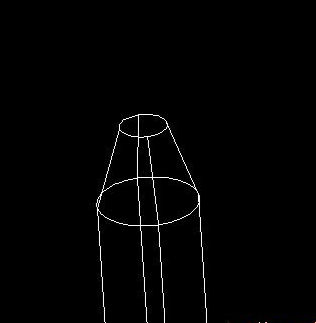
2、畫出凹槽剖面深度位置線
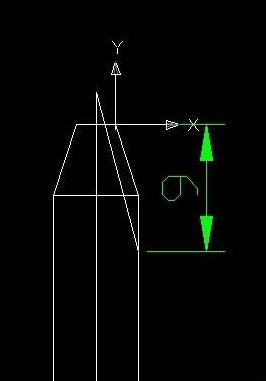
3、此線偏移3,調整UCS作一圓、畫一個大于95°-100°的角
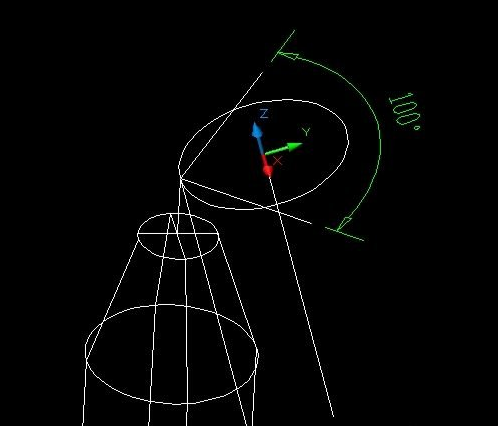
4、連一個閉合環——面域——路徑拉伸成體
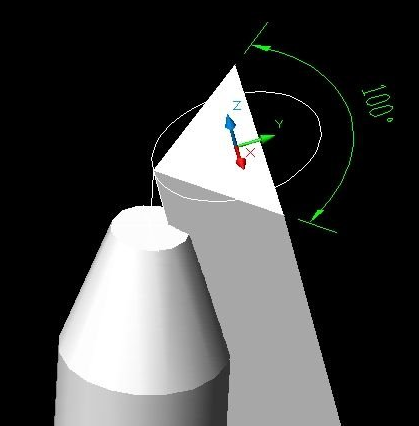
5、再調整UCS陣列四個
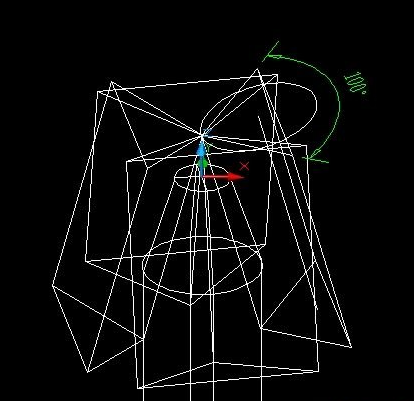
6、差集
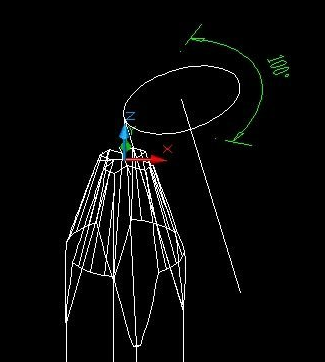
7、就這樣完成了
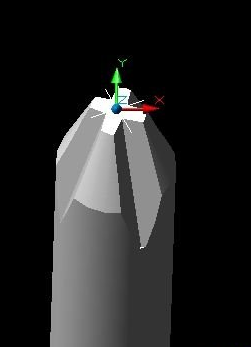
推薦閱讀:CAD制圖初學入門
推薦閱讀:CAD填充快捷鍵
·中望CAx一體化技術研討會:助力四川工業,加速數字化轉型2024-09-20
·中望與江蘇省院達成戰略合作:以國產化方案助力建筑設計行業數字化升級2024-09-20
·中望在寧波舉辦CAx一體化技術研討會,助推浙江工業可持續創新2024-08-23
·聚焦區域發展獨特性,中望CAx一體化技術為貴州智能制造提供新動力2024-08-23
·ZWorld2024中望全球生態大會即將啟幕,誠邀您共襄盛舉2024-08-21
·定檔6.27!中望2024年度產品發布會將在廣州舉行,誠邀預約觀看直播2024-06-17
·中望軟件“出海”20年:代表中國工軟征戰世界2024-04-30
·2024中望教育渠道合作伙伴大會成功舉辦,開啟工軟人才培養新征程2024-03-29
·玩趣3D:如何應用中望3D,快速設計基站天線傳動螺桿?2022-02-10
·趣玩3D:使用中望3D設計車頂帳篷,為戶外休閑增添新裝備2021-11-25
·現代與歷史的碰撞:阿根廷學生應用中望3D,技術重現達·芬奇“飛碟”坦克原型2021-09-26
·我的珠寶人生:西班牙設計師用中望3D設計華美珠寶2021-09-26
·9個小妙招,切換至中望CAD竟可以如此順暢快速 2021-09-06
·原來插頭是這樣設計的,看完你學會了嗎?2021-09-06
·玩趣3D:如何巧用中望3D 2022新功能,設計專屬相機?2021-08-10
·如何使用中望3D 2022的CAM方案加工塑膠模具2021-06-24
· CAD中修改同名圖塊的簡易方法2017-12-07
·CAD三維打印怎樣消隱2017-03-22
·CAD怎么把圖紙保存為PDF格式2023-10-19
·CAD設置打印、設置打印式樣2016-10-18
·CAD如何繪制單個標注箭頭?2022-07-05
·CAD如何實現單向縮放?2022-05-19
·CAD如何重新生成圖案填充邊界2020-12-21
·CAD布局如何調整比例2016-08-03














